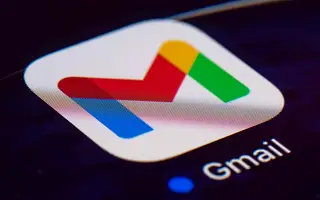Gmail est un service de messagerie très performant. Aujourd’hui, des millions de personnes utilisent quotidiennement leur compte Gmail pour envoyer et recevoir des e-mails. Et Gmail compte plus de milliards d’utilisateurs qui utilisent ce service de messagerie tous les jours. Mais tout ce qui interfère avec les e-mails dans votre boîte de réception nous conduit en fait à des abonnements erronés sur d’autres réseaux.
Vous pouvez souvent essayer de vous désinscrire de ces réseaux en ouvrant toutes vos messageries, ce qui prend beaucoup de temps et est vraiment encombrant pour retrouver tous les réseaux auxquels vous êtes abonné. Cet article est un guide expliquant comment vous pouvez facilement vous désabonner de tous ces e-mails ennuyeux dans Gmail en moins d’une minute.
Gmail : un moyen simple de se désabonner des spams
Méthode 1 : Utiliser le site Unroll.me
Étape 1 – Vous devez d’abord accéder au site.Allez simplement sur Unroll.me et cliquez sur Commencer maintenant.
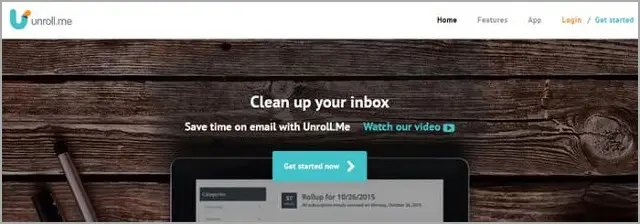
Étape 2 – Il ne vous reste plus qu’à vous inscrire au compte de messagerie que vous souhaitez désabonner des e-mails ennuyeux.
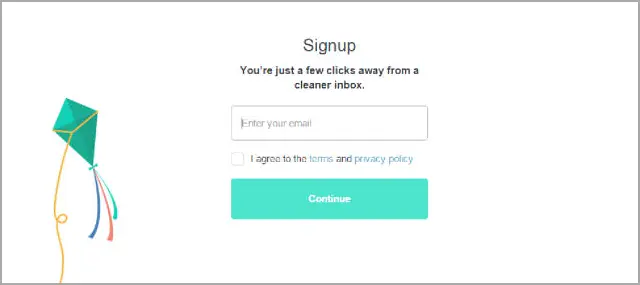
Étape 3 – Il ne vous reste plus qu’à autoriser l’accès à votre compte.
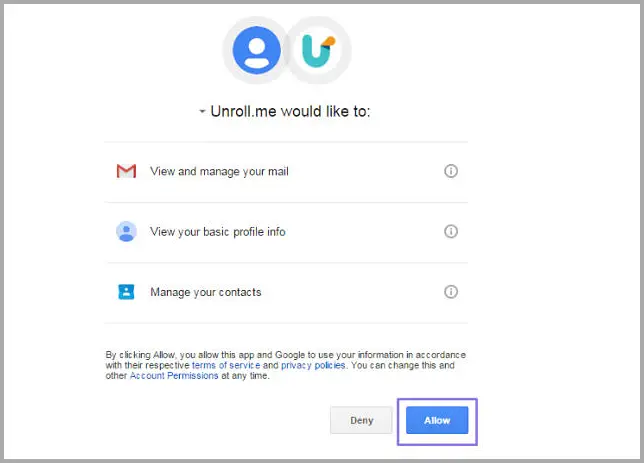
Étape 4 – Vous pouvez maintenant trouver votre abonnement sur l’écran suivant. Cliquez simplement sur Continuer pour passer à l’étape suivante.
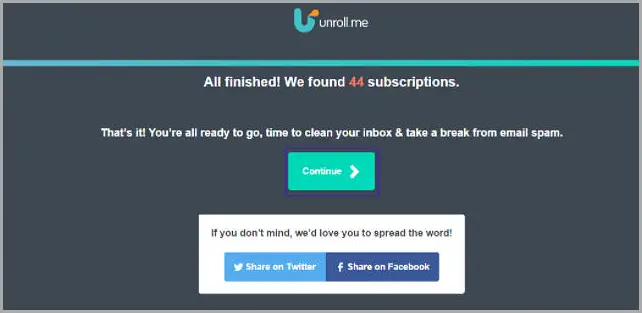
Étape 5 – Maintenant, dans l’e-mail, cliquez simplement sur Se désabonner devant le service dont vous souhaitez vous désabonner.
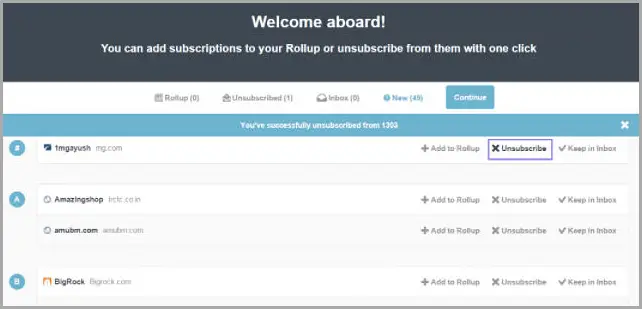
Méthode 2 : Utiliser les options par défaut de Gmail
Étape 1 – Connectez-vous avec votre compte Gmail. Ouvrez ensuite votre boîte de réception et sélectionnez les e-mails dont vous souhaitez vous désinscrire.
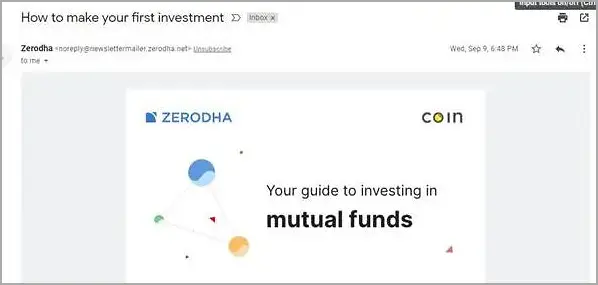
Étape 2 – Après avoir ouvert Gmail, vous devez trouver l’option « Se désabonner ». Cliquez simplement derrière votre adresse e-mail.
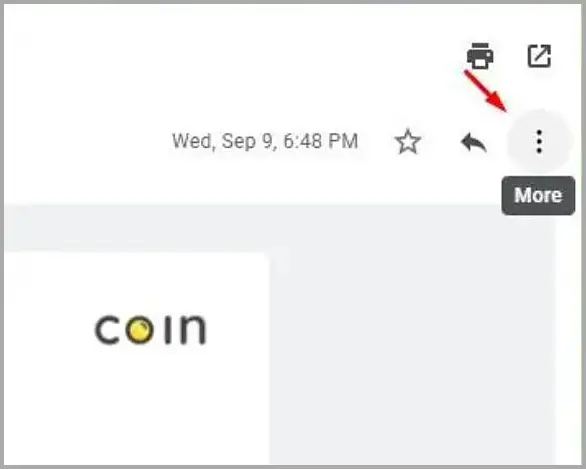
Étape 3 – Vous devez maintenant confirmer en sélectionnant l’option « Annuler l’abonnement ».
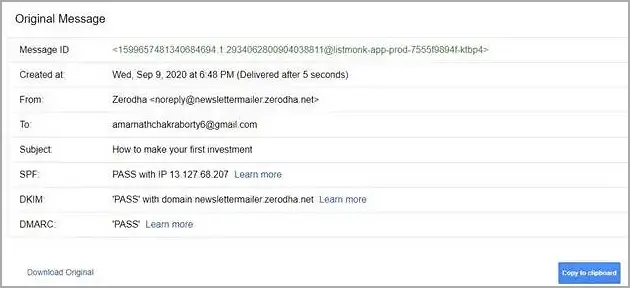
Trouvez simplement le spam et désabonnez-vous dès qu’il arrive dans votre boîte de réception.
fin.